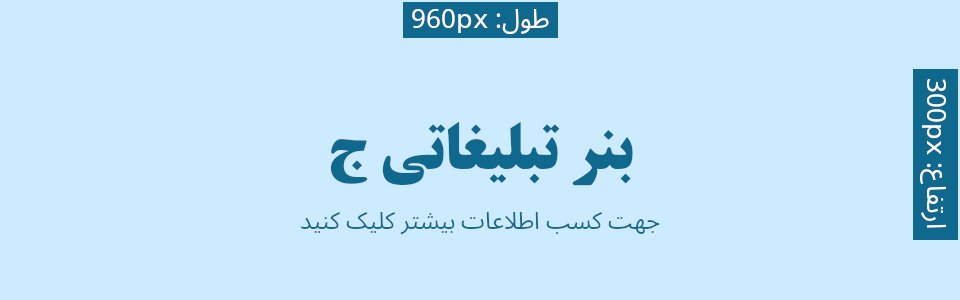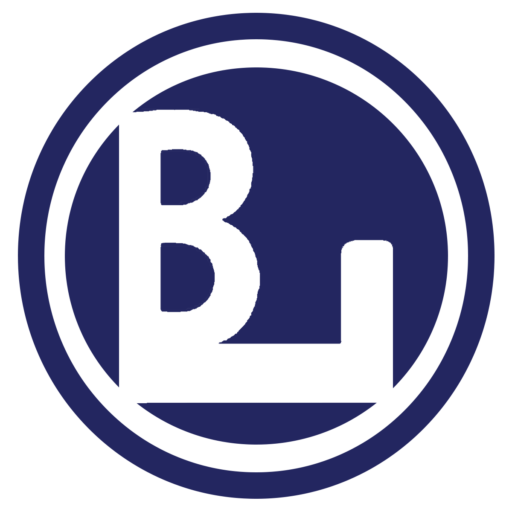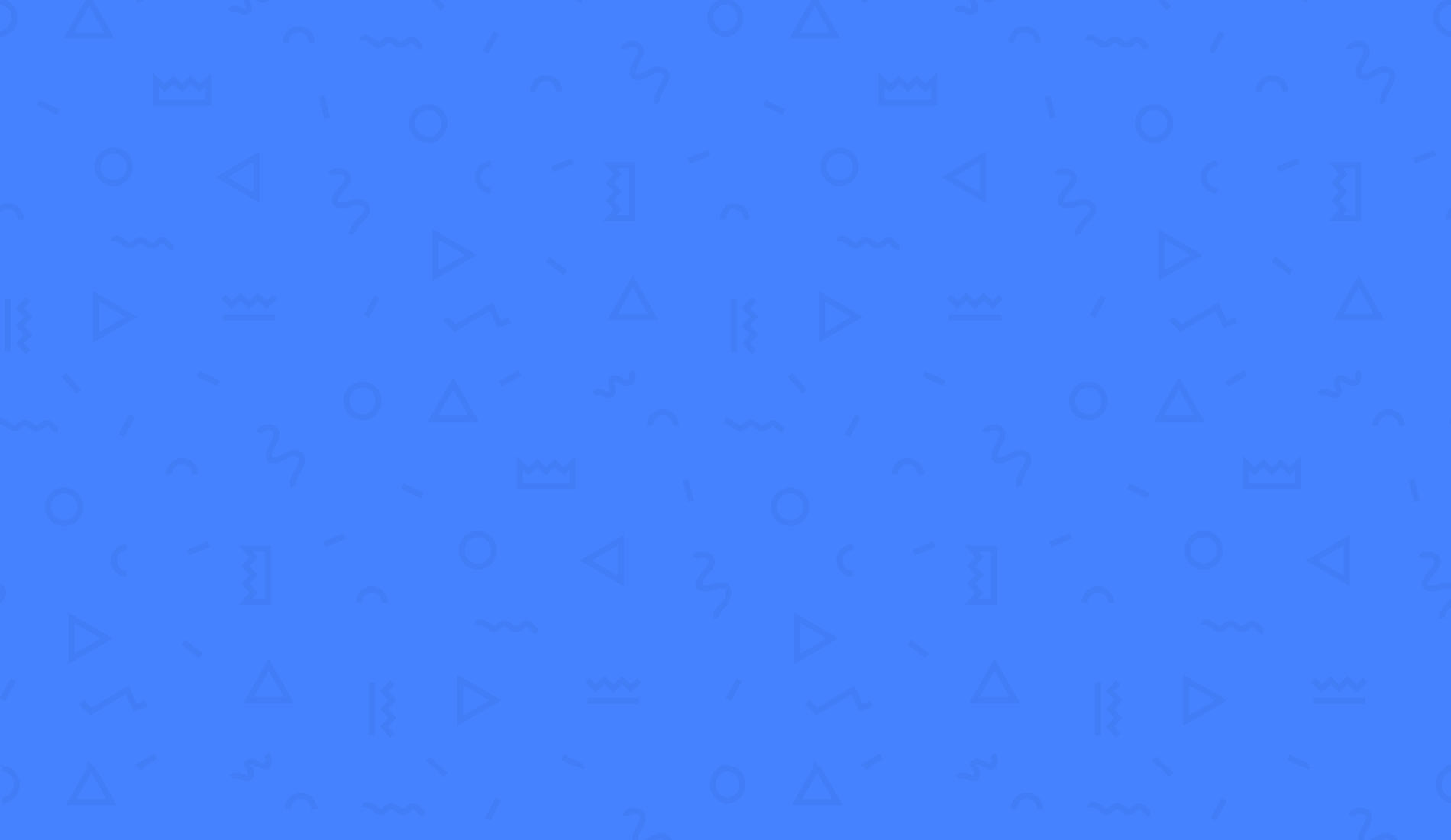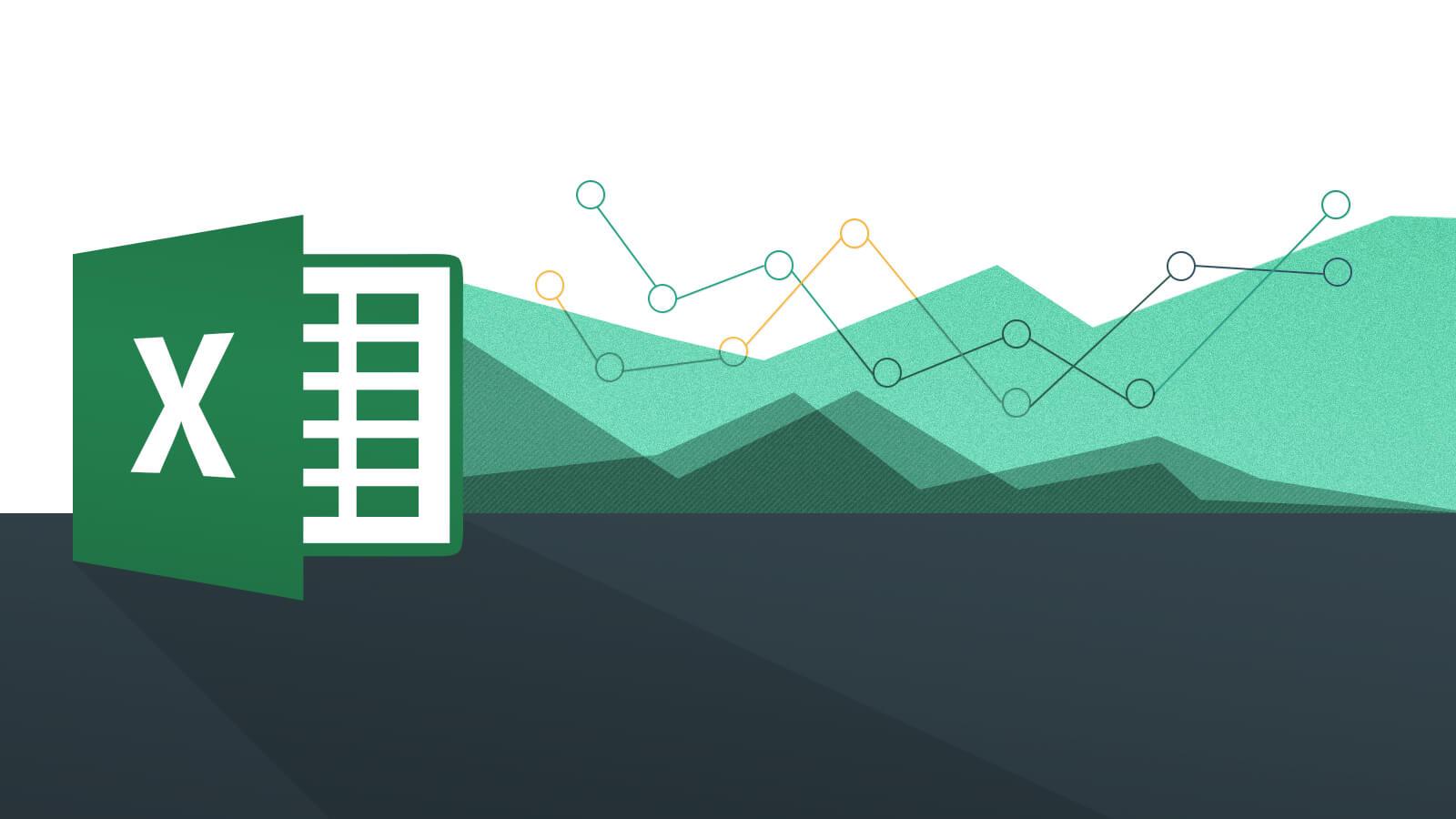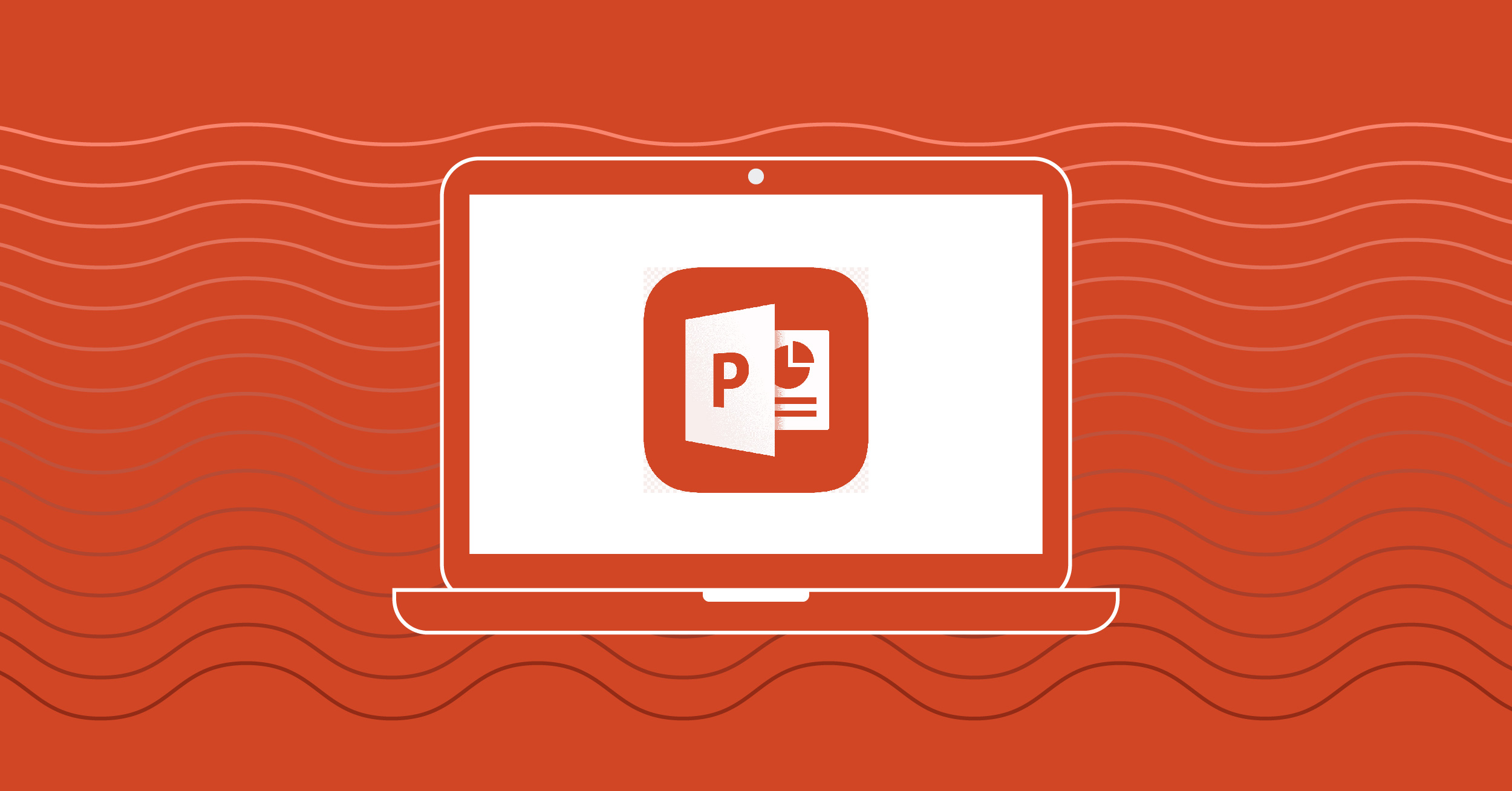کار با سیستم عامل ویندوز
در این بخش به نحوه کار با سیستم عامل ویندوز پرداخته ایم، تمام موضوعات و سرفصل ها به گونه ای طراحی شده است که مخاطب بعد از یادگیری آنها می تواند به راحتی با هر نسخه از ویندوز کار بکند.
دقت داشته باشید که سطح تمام مطالب و محتواهای قرار داده شده در این بخش در حد مقدماتی می باشد، ویژه افراد مبتدی که می خواهند از صفر کار با ویندوز را آموزش ببینند.
فهرست مطالب:
- مفاهیم و کلید واژه ها
- آشنایی با محیط سیستم عامل ویندوز
- مدیریت فایل ها و فولدرها
- نرم افزارها
- تنظیمات سیستم و سفارشی سازی
- مدیریت کاربران سیستم
- ابزار های پیش فرض ویندوز
- کلید های میانبر
- سایر مطالب و ترفند های کاربردی ویندوز
- فیلم آموزشی کار با سیستم عامل ویندوز
۱. مفاهیم و کلیدواژه ها
در اولین مرحله ما باید با یکسری مفاهیم کلی و کلید واژه ها آشنا بشویم:
- سیستم عامل (Operating System)
- نرم افزار (Software)
- سخت افزار (Hardware)
- فایل (File)
- فولدر / دایرکتوری (Folder/Directory)
- کنترل پنل (Control Panel)
- مانیتور (Monitor)
- کیس (Case)
- کیبورد (Keyboard)
- موس (Mouse)
- آشنایی با تعدادی از قطعات سخت افزاری مانند: RAM, CPU, GPU, Hard Disk, Wireless Adapter
فایل های ضمیمه شده:
۲. آشنایی با محیط سیستم عامل ویندوز
در این بخش باید با محیط سیستم عامل ویندوز و رابط کاربری (UI) آن بیشتر آشنا بشویم:
- محیط دسکتاپ (Desktop)
- نوار وظیفه (Taskbar)
- منوی استارت (Start menu)
- سرچ باکس (Searchbox)
- نحوه بررسی مشخصات سیستم
۳. مدیریت فایل ها و فولدر ها
در این بخش با نحوه مدیریت فایل ها و فولدر ها در سیستم عامل ویندوز آشنا خواهیم شد:
- نحوه حذف/ویرایش نام/کپی/انتقال فایل یا فولدر
- نحوه ساخت یک فایل متنی ساده (Text Document)
- بررسی انواع Size ها: Byte,KB,MB,GB,TB
- نحوه بررسی اطلاعات یک فایل: Size, Type, Location و…
- نحوه بررسی اطلاعات یک فولدر
- جستجوی یک فایل یا فولدر (Searchbox)
- نحوه مرتب سازی فایل ها (Sort)
۴. نرم افزار ها
در این بخش به بررسی مدیریت نرم افزار ها در ویندوز می پردازیم:
- نحوه نصب و حذف نرم افزار ها
- کنترل پنل
- Programs and Features
- آموزش نصب نرم افزار WinRAR
- آموزش نصب آنتی ویروس
- آموزش نصب نرم افزار مایکروسافت آفیس
- آموزش نصب نرم افزار VLC
- آموزش نصب نرم افزار PDF Reader
- آموزش نصب نرم افزار Everything (جستجو)
۵. تنظیمات سیستم و سفارشی سازی
در اینجا به بررسی تنظیمات سیستم و نحوه سفارشی سازی سیستم عامل ویندوز می پرازیم:
- کنترل پنل
- Personalization
- Keyboard
- Mouse
- Language
- Power Options
- Sound
۶. مدیریت کاربران سیستم
به نحوه ساخت کاربر جدید، گذاشتن پسورد و به طور کل بخش User Accounts در کنترل پنل پرداخته می شود.
۷. ابزار های پیش فرض ویندوز
سیستم عامل ویندوز تعدادی نرم افزار و ابزار پیش فرض دارد که باید به آنها اشاره شود:
- ماشین حساب
- ابزار Snipping Tool
- Paint
- WordPad
- Notepad
۸. کلید های میانبر
کلید های میانبر به کاربر کمک می کند عملکر بهتر و سریع تری برای انجام عملیات های مختلف روی سیستم عامل ویندوز داشته باشد:
کلید های میانبر عمومی:
- Ctrl + C: کپی کردن (Copy)
- Ctrl + X: بریدن/انتقال دادن (Cut)
- Ctrl + V: چسباندن/تکثیر کردن (Paste)
- Ctrl + Z: لغو آخرین عملیات/بازگشت به عقب (Undo)
- Ctrl + A: انتخاب تمام آیتم ها در یک سند یا پنجره
- Ctrl + S: ذخیره سند فعلی (Save)
- Ctrl + P: چاپ سند فعلی (Print)
- Alt + Tab: جابجایی بین پنجره های باز
- Alt + F4: بستن پنجره یا برنامه فعلی
کلید های میانبر مرتبط با ویندوز:
- Windows: باز کردن منوی Start
- Windows + D: نمایش دسکتاپ یا پنهان کردن تمام پنجره ها
- Windows + E: باز کردن File Explorer
- Windows + L: قفل کردن کامپیوتر یا تغییر حساب کاربری
- Windows + R: باز کردن کادر مکالمه Run
- Windows + I: باز کردن تنظیمات
- Windows + S: باز کردن جستجو
۹. سایر مطالب و ترفند های کاربردی ویندوز
در این بخش لیست تمام موضوعاتی که در رابطه با کار با ویندوز بسیار کاربردی هستند را داریم:
- نحوه کار با Task Manager
- نحوه ساخت Shortcut
- نحوه مخفی کردن یک فایل یا فولدر
- نحوه قفل کردن یک درایو (Drive)
- نحوه بررسی اندازه (Size) درایو ها
- نحوه تغییر Icon یک فولدر
- فشرده سازی فایل ها و فولدر ها (ZIP)
- معرفی CMD
فیلم آموزشی کار با سیستم عامل ویندوز
جهت دسترسی راحت و سریع به بخش های مختلف ویدیو، مشخص کرده ایم که هر موضوع در چه بازه زمانی به آن پرداخته شده است:
- 00:02:50: مفاهیم و کلید واژه ها
- 00:04:35: آشنایی با محیط سیستم عامل ویندوز
- 00:15:30: مدیریت فایل ها و فولدر ها
- 00:35:00: نرم افزار ها
- 00:53:11: تنظیمات سیستم و سفارشی سازی
- 01:12:24: مدیریت کاربران سیستم
- 01:18:33: ابزار های پیش فرض ویندوز
- 01:24:00: کلیدهای میانبر
- 01:28:55: سایر مطالب و ترفند های کاربردی ویندوز
لینک های دانلود ویدیو
آیا این مطلب برای شما مفید بود ؟